Sommaire
Il est tout simplement peu pratique pour vous de vous souvenir de tous les comptes et mots de passe utilisés sur votre iPhone. Compte tenu de leur importance, vous devez faire en sorte que votre iPhone se souvienne de ces mots de passe. Cependant, lorsque vous avez besoin de consulter les mots de passe enregistrés sur votre iPhone ou de les utiliser sur d'autres appareils, il peut être difficile d'accéder à tous les types de mots de passe iPhone en détail. Par conséquent, beaucoup d'entre vous souhaitent exporter les mots de passe de l'iPhone.
Certains d'entre vous préfèrent exporter les mots de passe de Safari, tandis que d'autres cherchent à exporter le trousseau d'iCloud. Quel que soit le type de mots de passe que vous souhaitez exporter, il existe une solution correspondante pour vous.
Comment exporter les mots de passe de l'iPhone au format CSV
Voulez-vous exporter les mots de passe des applications, des sites web, de la messagerie et du Wi-Fi de votre iPhone vers votre PC en une seule fois ou de manière sélective ?
Si c'est le cas, le gestionnaire de mots de passe iOS - EaseUS MobiUnlock, répondra parfaitement à vos besoins. Grâce à la fonction de gestion des mots de passe iOS, vous pourrez afficher et exporter tous les mots de passe enregistrés sur un iPhone, un iPad ou un iPod touch, notamment :
- Mots de passe Wi-Fi
- Mots de passe des applications
- Mots de passe du site web
- Mots de passe du courrier
Lorsque vous souhaitez partager des mots de passe Wi-Fi ou trouver des mots de passe d'applications enregistrés sur votre iPhone, EaseUS MobiUnlock est également une solution viable. En outre, il offre des options flexibles pour vous permettre d'exporter les mots de passe de l'iPhone vers un fichier CSV compatible avec d'autres gestionnaires de mots de passe populaires comme 1Password et LastPass.
Pour exporter les mots de passe de l'iPhone :
Étape 1. Connectez votre iPhone ou iPad à votre ordinateur, puis lancez EaseUS MobiUnlock. Cliquez ensuite sur "Gestionnaire de mots de passe iOS" pour continuer.

Étape 2. Une fois que votre iPhone ou iPad est reconnu avec succès . Cliquez sur "Analyser maintenant" et "OK". Puis déverrouillez l'écran de votre iPhone.
Remarque: Il vous sera demandé d'entrer votre mot de passe de sauvegarde crypté si vous en avez déjà défini un.

Étape 3. Attendez qu'EaseUS MobiUnlock trouve les mots de passe enregistrés sur votre appareil. Ensuite, sélectionnez une catégorie, puis vous verrez la liste des comptes et des mots de passe. Vous pouvez cliquer sur l'icône "Afficher/Masquer" à côté de "Mot de passe" pour voir les mots de passe en détail. Ou cliquez sur "Exporter" pour exporter les mots de passe de votre iPhone/iPad.

Étape 4. Si vous cliquez sur "Exporter", vous devez ensuite sélectionner le format dont vous avez besoin. Ici, vous pouvez sélectionner un format compatible avec les gestionnaires de mots de passe populaires comme 1Password ou le format CSV normal.
Comment exporter les mots de passe du trousseau iCloud
Si vous avez synchronisé les mots de passe de votre iPhone avec le trousseau iCloud, vous pouvez exporter les mots de passe du trousseau iCloud à l'aide d'un Mac. L'application intégrée au Mac - Trousseaux d'accès - vous aidera à exporter les mots de passe du trousseau iCloud sans problème.
Pour exporter les mots de passe du trousseau iCloud :
Étape 1. Activez le trousseau iCloud sur les deux appareils.
- Sur l'iPhone : Allez dans l'application Réglages. Appuyez sur [votre nom] > "iCloud" > "Trousseau" et activez "Trousseau".
- Sur votre Mac : Allez dans le menu Apple et cliquez sur "Préférences système". Connectez-vous à votre Mac avec l'Apple ID utilisé sur l'iPhone, puis cliquez sur "Apple ID" > "iCloud" > "Trousseau".
Étape 3. Lancez Trousseaux d'accès sur votre Mac.
Étape 4. Sélectionnez les éléments que vous voulez exporter et cliquez sur "Fichier" > "Exporter les éléments".
Étape 5. Choisissez un dossier de destination et cliquez sur "Enregistrer".
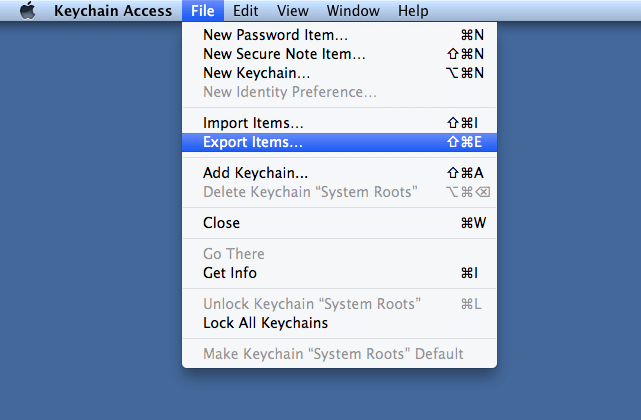
Comment exporter les mots de passe iCloud de l'iPhone vers 1Password
Certains d'entre vous peuvent choisir d'exporter les mots de passe de l'iPhone vers un outil de gestion des mots de passe comme 1Password. En fait, vous pouvez le faire en utilisant Safari. Pour des étapes plus détaillées, consultez le guide officiel de 1Password à titre de référence.
Conclusion
L'exportation des mots de passe de l'iPhone est conseillée si vous souhaitez faire une sauvegarde de vos données importantes ou mieux les gérer. La méthode la plus appropriée varie en fonction du type de mot de passe que vous souhaitez exporter. Précisez ce que vous voulez exporter et appliquez l'une des méthodes ci-dessus pour faire les choses rapidement et en toute sécurité. On vous recommande sincèrement d'essayer EaseUS MobiUnlock.
Cette page vous a-t-elle aidé ?
Mise à jour par Lionel
Lionel est passionné de technologie informatique, il fait partie de l'équipe EaseUS depuis 8 ans, spécialisé dans le domaine de la récupération de données, de la gestion de partition, de la sauvegarde de données.
EaseUS MobiUnlock

Un seul clic pour déverrouiller l'iPhone dans tous les cas de figure !
Taux de succès le plus élevé
DéverrouillerSujets d'actualité
Guide de déverrouillage
- Débloquer un iPhone trouvé ou perdu
- Débloquer un iPhone après de multiples codes faux ?
- Impossible de se déconnecter d'Apple ID
- Réinitialiser l'usine iPad/iPad Mini
- Supprimer le verrouillage d'activation sans Apple ID
- iPhone bloqué en mode SOS d'urgence
- Désactiver Temps d'écran sans code d'accès
- Face ID ne fonctionne pas
- Activation Impossible
- Désactiver le verrouillage de l'écran






